Jacinta atualizou em 15/03/2024 para Backup e Recuperação | Mais Artigos
Tentando clonar SSD para um SSD maior no Windows? Aqui está uma imagem que informa quanto armazenamento em unidade de estado sólido você precisa. Geralmente, você pode escolher um SSD de tamanhos diferentes entre SSD SATA e SSD NVMe de 250 GB a 4 TB ou superior.

Crédito da imagem _cgdirector.com
Por que escolher o método clone para atualizar um SSD pequeno?
O método de clonagem de disco é amplamente utilizado entre usuários de computador quando tentam clonar SSD para SSD, substituir um computador ou simplesmente atualizar um disco rígido do antigo para o novo, ou do pequeno para o grande, já que a clonagem é fazer uma cópia exata do disco rígido original. e migrar os dados para um novo que não cause nenhuma perda de dados, incluindo o sistema operacional, o que economiza tempo e dinheiro para reinstalar o sistema operacional ou restaurar dados de um centro de manutenção de computadores.
Falando de SSD para clonagem de SSD maior, a taxa de sucesso é de 99,9% se você fizer isso com EaseUS Disk Copy. Por um lado, o principal requisito para uma clonagem bem-sucedida é que o disco de destino seja maior que o disco de origem. Por outro lado, para garantir que o processo de clonagem de disco seja tranquilo e em alta velocidade, o software de clonagem de disco EaseUS é a escolha incomparável. Além disso, oferecemos aos usuários mais opções, como os aplicativos Macrium Reflect e Clonezilla. Para selecionar rapidamente uma solução aplicável, dê uma olhada em cada cenário que corresponda ao seu.
| Cenários | Soluções para aplicar |
| ❓Tenho um computador com Windows 10 e, ultimamente, tenho tentado atualizar meu SSD de 250 GB para um novo SSD de 512 GB | Usando o software de clonagem de disco do Windows fornecido pela EaseUS>> Saiba mais |
| ❓Meu computador está ficando sem espaço em disco e exibe uma mensagem avisando para limpar espaço em disco | O software de clonagem de SSD EaseUS pode ajudá-lo a atualizar seu disco rígido sem perder dados >> Saiba mais |
| ❓Quero instalar um novo SSD grande para jogar e só quero uma ferramenta gratuita de clonagem de disco para migrar meus dados | Clonezialla e Macrium Reflect são soluções disponíveis, mas com suporte limitado >> Saiba mais |
Para começar com a clonagem de SSDs menores para maiores, o que preparar?
Um cabo ou gabinete de conexão, software de clonagem de SSD para SSD e algumas etapas de configuração são necessários neste caso.
1. Conecte o outro SSD ao PC ou notebook
Como você está tentando substituir o SSD atual por um novo maior ou clonar o HDD para SSD M.2, você precisa identificar as portas de cada SSD e as diferenças de conexão para escolher a maneira certa de conectar as duas unidades ao seu computador.
Em um computador desktop, você pode conectar diretamente a nova unidade à porta M.2 ou SATA e montar a nova unidade.
Caso contrário, em um notebook que não tenha espaço disponível para uma segunda conexão de unidade, você pode usar algum tipo de gabinete que permita fazer isso. Para uma unidade SSD SATA de 2,5 polegadas, um gabinete SATA para USB 3.0 é suficiente, enquanto para uma unidade M.2 NVMe ou SATA, um gabinete M.2 para USB pode funcionar.
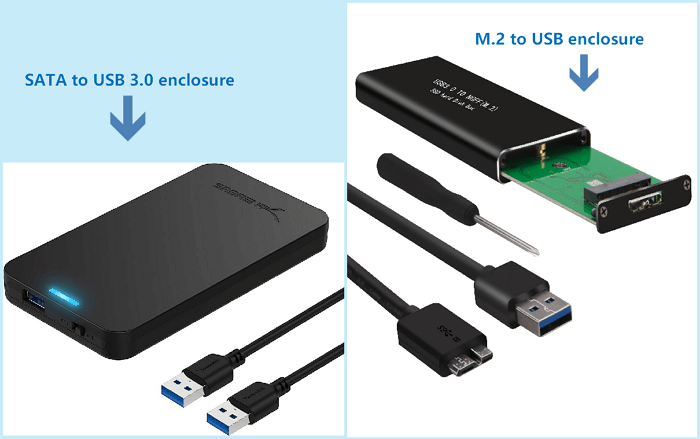
2. Baixe o EaseUS Disk Copy
Em relação à confiabilidade, desempenho e facilidade de uso do software, consideramos o software de cópia de disco como a melhor opção em qualquer tarefa de clonagem no Windows 11, 10.8 e 7.
Análise completa do melhor software de clonagem de disco deste ano entre EaseUS, Macrium, Clonezilla e muito mais.

3. Execute o procedimento de clonagem
Não importa se você está migrando uma unidade C de SSD para outra ou movendo uma unidade de inicialização inteira com conteúdo para um novo SSD, é bom saber que é necessário um espaço maior do que o do disco rígido original. Assim que a tarefa for concluída, você poderá inicializar facilmente seu computador a partir do novo SSD após a clonagem.
Guia passo a passo: como migrar para um SSD maior sem perder tudo
Para evitar a perda de dados durante a clonagem de SSD para SSD maior no Windows 10/8/7, o software de clonagem EaseUS fornece um software de clonagem de disco simples e poderoso para clonagem de SSD. Esta ferramenta permite aos usuários clonar o disco rígido para SSD sem perder nenhum dado ou reinstalar o sistema operacional. Se você precisar substituir o HDD por SSD ou até mesmo clonar o SSD para um novo SSD ou um SSD maior em um sistema operacional diferente, isso também pode funcionar.
O EaseUS Disk Copy pode fazer mais além da sua imaginação em todos os sistemas operacionais Windows, o que significa que ele suporta clonar SSD para um maior, atualizar o disco do sistema ou até mesmo clonar o sistema no Windows 11/10/8/7, etc., todos os sistemas Windows. Se você duvida se o software funciona ou não, você pode obter uma versão de teste aqui e seguir os próximos passos para começar a clonar SSD para outro SSD agora! Todo o processo não durará muito, dependendo da quantidade de dados em seu disco.
Passo 1. Baixe, instale e execute o EaseUS Disk Copy no seu PC.
Clique em "Modo de disco" e selecione o disco rígido que deseja copiar ou clonar. Clique em Avançar para continuar.

Passo 2. Selecione o disco de destino.
Observação: o disco de destino deve ter pelo menos o mesmo tamanho ou até mais que o disco de origem se você deseja copiar ou clonar o disco rígido de origem.

Passo 3. Verifique e edite o layout do disco.
Se o disco de destino for uma unidade SSD, lembre-se de marcar a opção se o destino for SSD.

Passo 4. Clique em "Continuar" para confirmar se o programa pede para apagar dados no disco de destino.

Passo 5. Clique em "Avançar" para iniciar o processo de clonagem do disco rígido.
Se você estiver enfrentando casos de clonagem de disco, como clonar SSD em um SSD maior ou SSD menor, tente o método de clonagem EaseUS para ajudar agora mesmo!
Nota: Se você decidir alterar o disco do sistema para um SSD ou HDD maior, lembre-se de alterar a ordem de inicialização do disco do sistema antigo para o novo SSD ou HDD nas configurações do BIOS. Ou você pode encontrar um erro de falha na inicialização do sistema.
Perguntas frequentes
1. Posso clonar SSD de 500 GB em SSD de 1 TB?
Sim, você pode clonar um SSD de 500 GB em um SSD de 1 TB sem problemas. Isso pode ser feito usando qualquer bom software de clonagem, como o EaseUS Disk Copy. Apenas certifique-se de ter espaço livre suficiente no SSD de 1 TB para o clone. Além disso, lembre-se de que o SSD clonado será inicializável e terá a mesma capacidade que o SSD original de 500 GB. Portanto, se quiser usar a capacidade total do SSD de 1 TB, você precisará redimensionar as partições do SSD clonado após a conclusão da clonagem.
2. Posso clonar SSDs de tamanhos diferentes?
Sim, você pode clonar SSDs de tamanhos diferentes. Certifique-se de ter espaço livre suficiente no SSD de destino para o clone.
3. Como clonar SSD para outro no Linux?
O método de clonagem do Windows não pode ser aplicado diretamente ao sistema operacional Linux, mas também temos um tutorial de artigo para você clonar um disco rígido Linux em SSD sem reinstalar, o que envolve um método de comando.
Artigos relacionados
-
Como clonar o Windows 11/10/8/7 para outro computador
![author icon]() Rita 2024-03-15
Rita 2024-03-15 -
Qual é o melhor software de backup gratuito? Pense duas vezes antes de começar
![author icon]() Jacinta 2023-08-07
Jacinta 2023-08-07
-
Dicas Exclusivas Sobre Como Redefinir o Laptop Lenovo/HP/Acer
![author icon]() Leonardo 2024-01-31
Leonardo 2024-01-31 -
Faça Backup do HD WD com o Melhor Software de Backup Gratuito
![author icon]() Rita 2023-11-22
Rita 2023-11-22
EaseUS Disk Copy
- Clone um disco antigo para um novo
- Clone um pequeno disco para um grande
- Clone HD para SSD
Vídeo tutorial

Como clonar HD em SSD no Windows 11/10/8/7
